
Gadgetren – Bluetooth merupakan teknologi komunikasi nirkabel yang banyak digunakan untuk kebutuhan transfer data di beragam perangkat mulai dari laptop, PC, handphone, perangkat mobile, aksesoris, dan masih banyak lagi.
Tidak hanya sampai di situ saja, beberapa perlengkapan tambahan seperti keyboard, mouse, maupun printer juga dapat dihubungkan ke perangkat lain yang mendukungnya melalui koneksi Bluetooth.
Dengan jenis koneksi yang bisa dikatakan sangat praktis ini, Bluetooth pun kini telah menjadi salah satu fitur yang hampir bisa dipastikan akan hadir pada laptop maupun handphone masa kini.
Meskipun begitu, fitur Bluetooth terkadang tidak diaktifkan secara langsung dari awal karena beberapa hal seperti konsumsi baterai yang lebih tinggi atau lainnya.
Untuk itu, kamu bisa mengaktifkan Bluetooth melalui menu pengaturan terlebih dahulu agar dapat menggunakan fitur yang praktis satu ini.
Cara Mengaktifkan Bluetooth di Laptop
Pada Sistem Operasi Windows 10 dan 8
- Tekan tombol Start berlambang logo Windows pada Taskbar yang berada di bawah kiri layar
- Setelah menu Start muncul, maka ketikkan Settings pada kolom pencarian
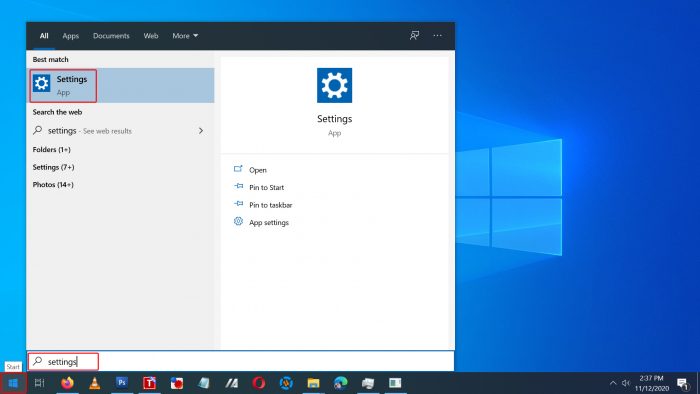
- Pilih menu Settings yang muncul
- Selanjutnya masuk ke menu Devices (bluetooth, printers, mouse)
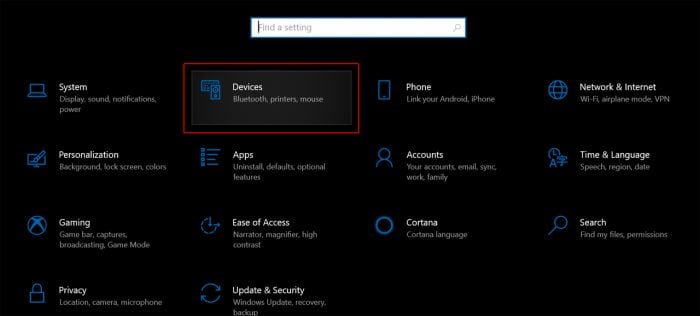
- Kemudian pada halaman Devices, pilih menu Bluetooth & other devices
- Selanjutnya, aktifkan Bluetooth dengan menggeser tombol
- Terakhir cek sistem tray yang ada di pojok kanan bawah, jika ada lambang Bluetooth berarti sudah aktif
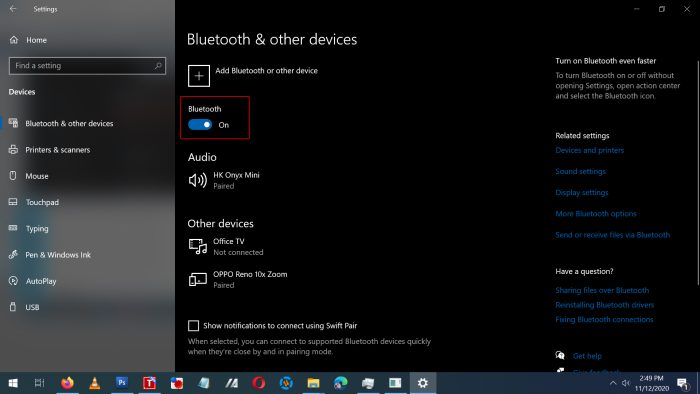
Pada Sistem Operasi Windows 7
- Tekan tombol Start berlambang logo Windows pada Taksbar yang berada di bawah kiri layar
- Pada menu Start yang muncul, pilih Devices and Printers
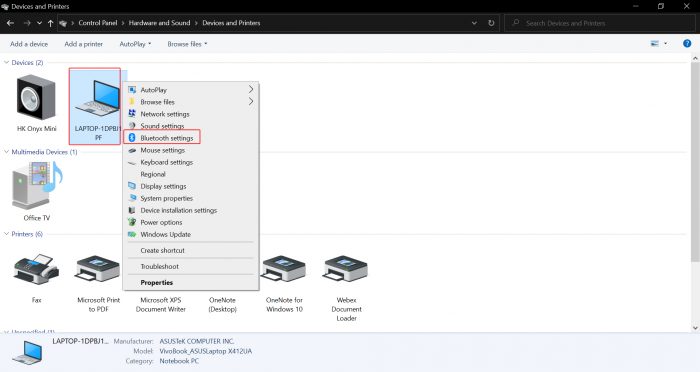
- Selanjutnya klik kanan pada menu laptop utama kamu dan pilih Bluetooth Settings
- Centang Allow Bluetooth devices to find this computer dan pilih OK
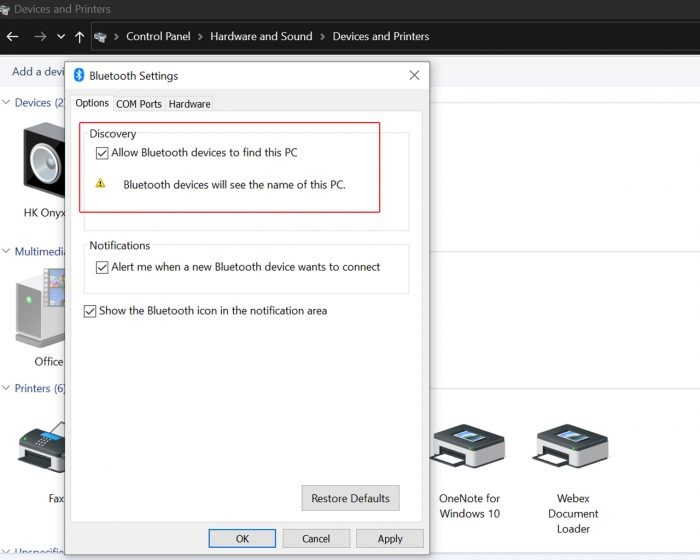
- Selanjutnya, laptop atau PC akan terlihat saat memindai perangkat terdekat
Windows 7 memiliki pengaturan yang sedikit berbeda dibandingkan dengan versi Windows lebih baru karena masih belum menerapkan standar baru yang lebih familiar saat ini. Salah satunya tidak ada menu pemindai perangkat terdekat sehingga kamu harus melakukan pairing melalu menu Add a device.
Kombinasi Tombol Keyboard
Rata-rata hampir semua laptop yang dibekali dengan koneksi Bluetooth mempunyai shortcut dengan kombinasi tombol keyboard. Biasanya beberapa produsen ada yang menyematkan kombinasi tombol fn + Fungi (tombol Function ini bisa dari antara F1 hingga F12 tergantung merek) untuk menjadi shortcut aktivasi Bluetooth.
Sementara itu, ada juga produsen yang menghadirkan shortcut aktivasi Bluetooth dengan hanya menggunakan tombol Fungsi (Function) saja tanpa perlu mengetikkan fn. Bahkan ada juga perusahaan laptop yang menghadirkan kombinasi tombol fn + tombol keyboard lainnya (semisal tanda panah, ctrl, angka, maupun huruf).
Intinya, kamu dapat mengaktifkan Bluetooth langsung dari keyboard pada tombol yang mempunyai lambang Bluetooth. Namun jika laptop kamu tidak memiliki lambang tersebut di keyboard bukan berarti tidak ada fitur Bluetooth sehingga bisa langsung mengeceknya ke menu Setting.












Tinggalkan Komentar